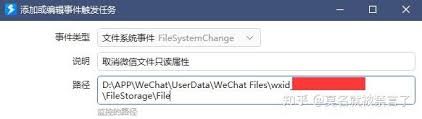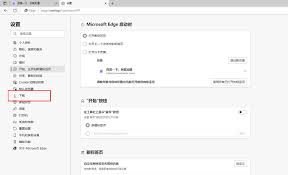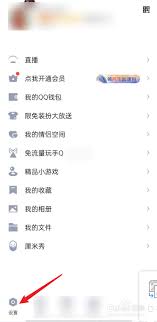Premiere如何实现视频画面垂直翻转
时间:2025-10-30 11:49 责任编辑:news
premiere是一款功能强大的视频编辑软件,在视频制作过程中,有时我们需要对视频画面进行各种特效处理,其中垂直翻转画面就是一种常见的需求。下面就来详细介绍一下在premiere中如何将视频画面垂直翻转。
导入视频素材
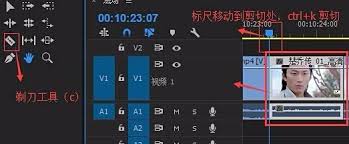
首先,打开premiere软件,新建一个项目。然后在项目面板中右键单击,选择“导入”,找到你需要处理的视频素材并导入进来。
将素材拖到时间轴
把导入的视频素材从项目面板拖到时间轴上,放置在视频轨道上,这样就可以开始对其进行编辑操作了。
选择要翻转的视频片段
在时间轴上找到你想要垂直翻转画面的那段视频,将时间指示器移动到该片段的起始位置。
添加“变换”效果
在效果面板中搜索“变换”,找到“变换”效果组。将其中的“垂直翻转”效果直接拖到时间轴上你所选的视频片段上。此时,视频片段会自动应用该效果,画面立即呈现垂直翻转状态。
调整翻转效果
如果对翻转后的效果不满意,可以进一步调整。在效果控件面板中找到“垂直翻转”效果的相关参数。这里可以对翻转的程度等进行微调,以达到你理想中的画面效果。
预览与导出
完成垂直翻转操作后,通过播放按钮在节目监视器中预览视频效果,查看是否符合你的要求。如果满意,就可以进行导出了。选择“文件”菜单中的“导出”选项,根据自己的需求选择合适的导出格式和参数,如视频分辨率、帧率等,然后点击“导出”按钮,即可得到垂直翻转后的视频文件。
通过以上步骤,在premiere中就能轻松实现视频画面的垂直翻转。无论是制作创意视频、调整画面布局还是修复某些画面问题,垂直翻转功能都能发挥重要作用,帮助你打造出更精彩的视频作品。掌握这一技巧,能让你的视频编辑工作更加得心应手。
- 上一篇:中国电信app如何进行补换卡
- 下一篇:如何关闭小红书聚光广告